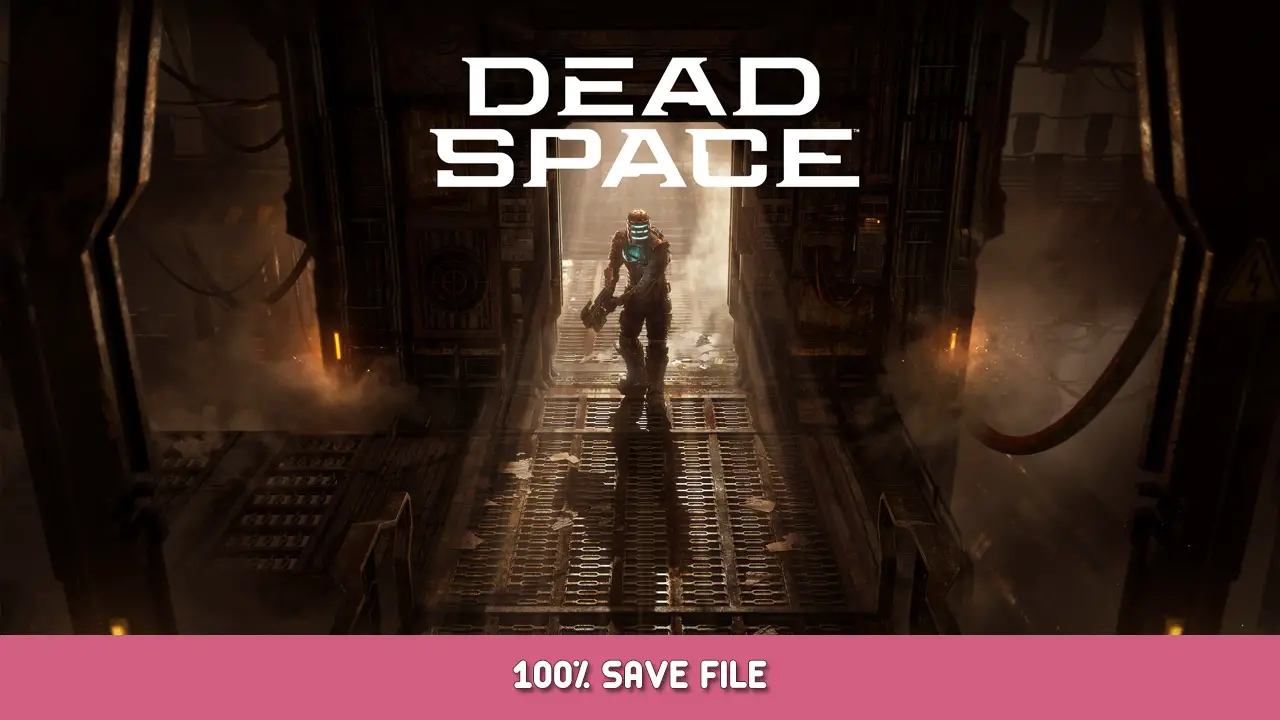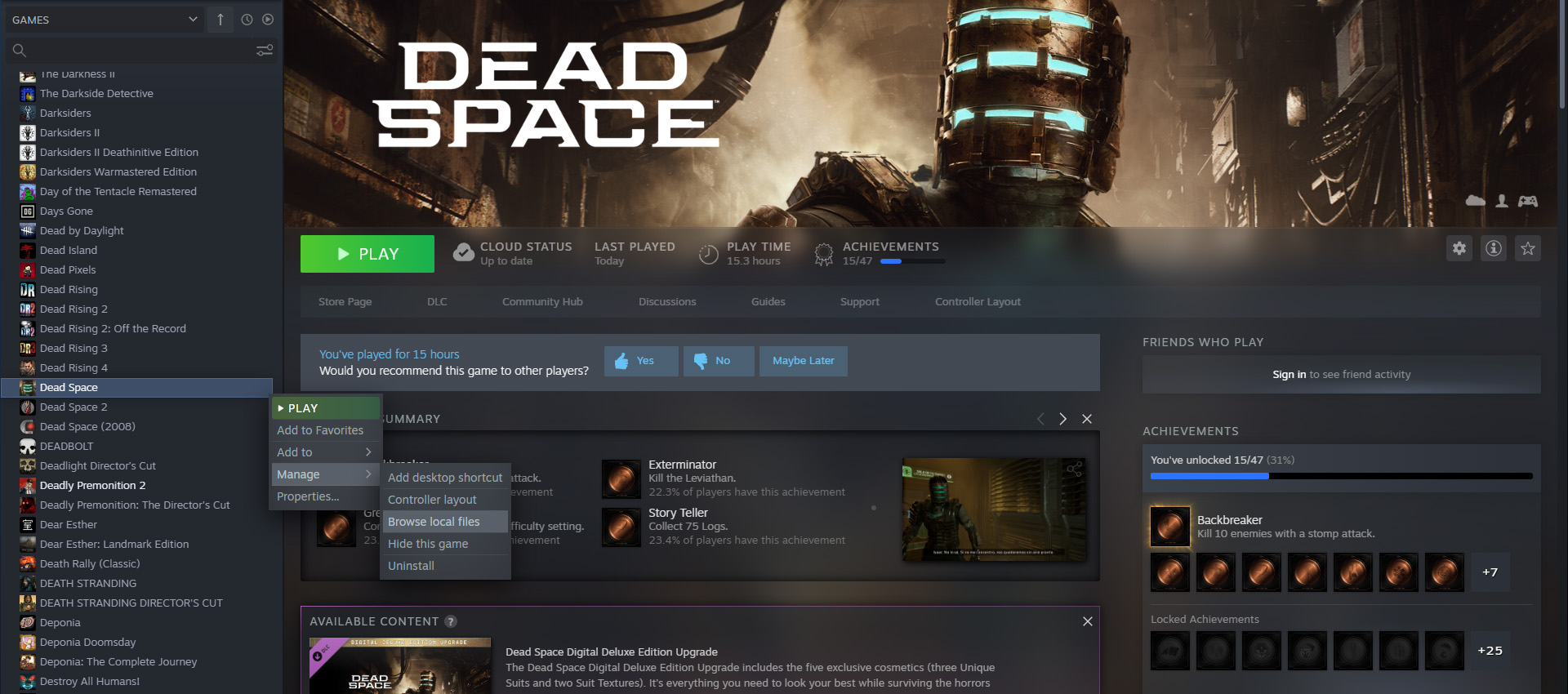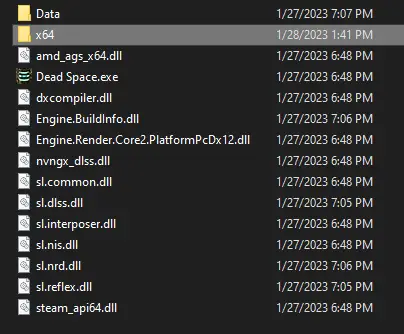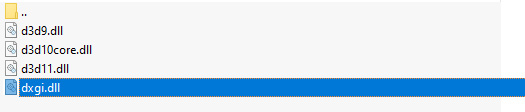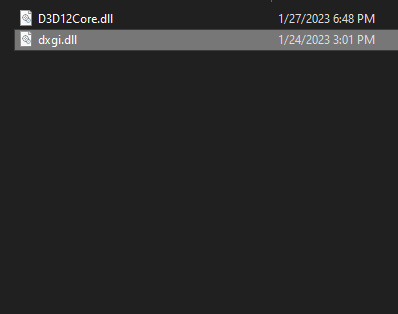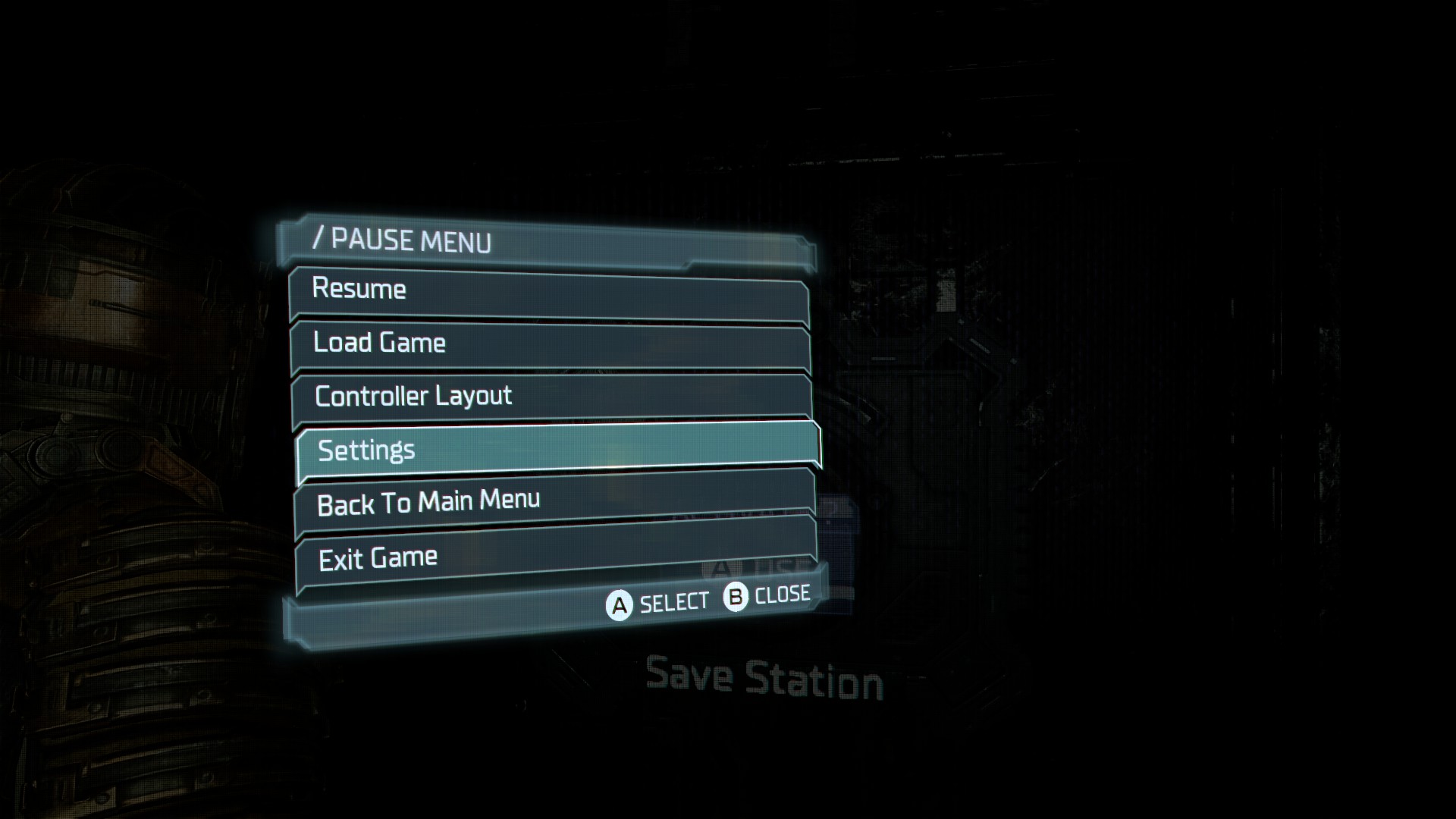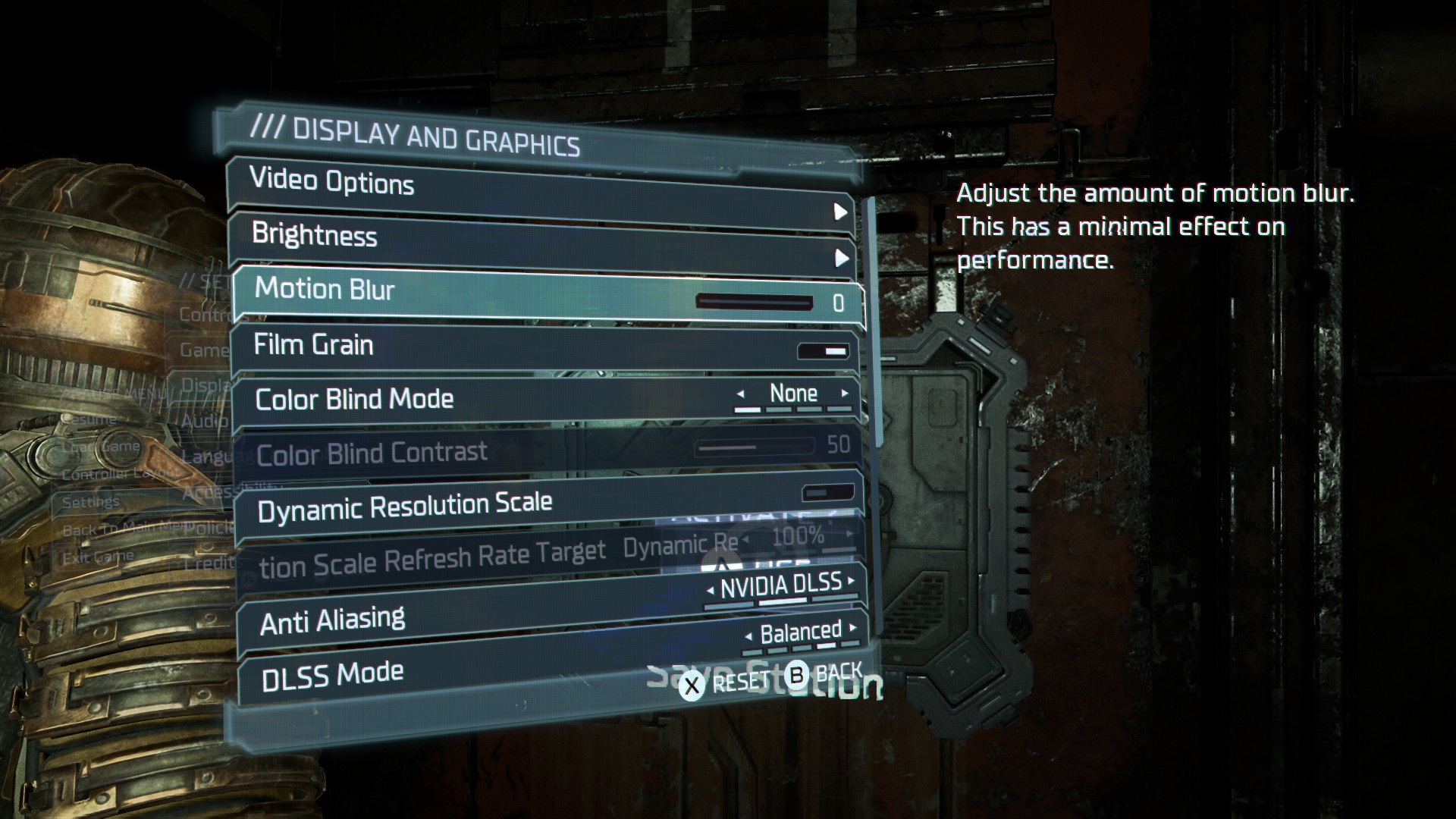Hier haben Sie eine Möglichkeit, das lästige Stottern zu beheben Dead Space-Remake
Dead-Space-Stutter-Fix
DEAD SPACE REMAKE (auch bekannt als TOTER RAUM (2023)), Es ist ein tolles Spiel, Aber manchmal kommt es beim Spielen zu Rucklern, was heutzutage irgendwie seltsam ist, aber es ist etwas Gemeinsames, da sie es verwenden Shader-Cache.
Dafür, Ich habe versucht, einen Weg zu finden, dieses lästige Problem zumindest teilweise zu lösen, Aber denken Sie daran, dass das Spiel ständig Shader erstellt und lädt, Sie werden von Zeit zu Zeit unter Rucklern leiden, es sei denn, die Entwickler beheben dies in Zukunft.
Herunterladen und Installieren des Fixes
Alles was Sie tun müssen, ist auf diese Website zu gehen und das herunterzuladen Vulkan-Übersetzung für Directx
Herunterladen dxvk-2.1.tar.gz
Sobald Sie diese Datei heruntergeladen haben, Du musst zu deinem gehen Steam-Spielebibliothek, Klicken Sie mit der rechten Maustaste, um Toter Raum und dann geh zu Verwalten und später zu Durchsuchen Sie lokale Dateien.
Du wirst drinnen sein Toter Raum Ordner. Gehe zu x64 Ordner:
Jetzt geöffnet dxvk-2.1.tar.gz die Sie zuvor heruntergeladen haben (verwenden 7z oder WinRar).
Sie werden beginnen dxvk-2.1:
Wählen x64:
Und schließlich, wählen dxgi.dll
Ziehen Sie die Datei und platzieren Sie sie dxgi.dll im Ordner des Spiels:
Führen Sie nun das Spiel wie gewohnt aus und gehen Sie zu Einstellungen:
Und deaktivieren Bewegungsunschärfe Zu 0:
*Wenn Sie ein paar FPS gewinnen möchten, Ich empfehle die Verwendung Anti-Aliasing-TAA (anstatt NVIDIA DLSS).
Nvidia-Systemsteuerung
Im Inneren NVIDIA-Systemsteuerung aktivieren V-Sync, Dreifachpuffer, Und Modus mit geringer Latenz Zu AN.
Auch, Denken Sie daran Kappe Die Maximalgeschwindigkeitsrahmen Zu 60 oder 120 (abhängig von der Bildwiederholfrequenz Ihres TV- oder PC-Monitors).
Das ist alles, was wir heute dafür teilen Dead Space-Remake Führung. Dieser Leitfaden wurde ursprünglich erstellt und geschrieben von michaelscott22. Für den Fall, dass wir diesen Leitfaden nicht aktualisieren können, Sie können das neueste Update finden, indem Sie diesem folgen Verknüpfung.